3 najlepsze sposoby na obniżenie lub zwiększenie rozdzielczości wideo
Czy jest jakiś prosty sposób na poprawę wyglądu filmów w niskiej rozdzielczości? Chcesz zmienić rozdzielczość wideo do udostępniania w TikTok lub YouTube?
Podczas edytowania lub tworzenia filmów często trzeba obniżyć lub zwiększyć rozdzielczość wideo w różnych celach. W tym poście polecane są 3 najlepsze edytory wideo zmienić rozdzielczość wideo w oparciu o Twoje potrzeby.
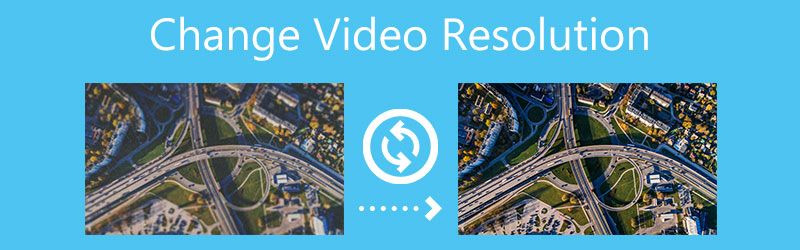
- LISTA PRZEWODNIKÓW
- Część 1. Najlepszy sposób na zmianę rozdzielczości wideo
- Część 2. Zmień rozdzielczość wideo online
- Część 3. Zmień rozdzielczość wideo za pomocą VLC
- Część 4. Często zadawane pytania dotyczące zmiany rozdzielczości wideo
Część 1. Najlepszy sposób na zmianę i zwiększenie rozdzielczości wideo
Niezależnie od tego, czy chcesz obniżyć, czy zwiększyć rozdzielczość wideo, możesz polegać na wszechstronności Najlepszy konwerter wideo. Jest wyposażony w wiele przydatnych funkcji edycji i konwersji wideo. Zapewnia wygodny sposób obniżenia przechwyconego wideo o wysokiej rozdzielczości, np. 4K, do 1080p w celu udostępnienia TikTok. Umożliwia także zwiększenie rozdzielczości wideo i poprawę wyglądu wideo o niskiej rozdzielczości.
Działając jako zmieniacz rozdzielczości wideo, doskonale obsługuje wszystkie powszechnie używane formaty wideo 8K/5K/4K, 1080p/720p HD i SD, takie jak MP4, MOV, AVI, MKV, MPEG, FLV i inne. Oprócz zmiany rozdzielczości wideo umożliwia także edycję filmów, dostosowywanie efektów obrazu i dźwięku oraz poprawianie jakości wideo.
Najpierw powinieneś bezpłatnie pobrać i otworzyć to narzędzie do zmiany rozdzielczości wideo na swoim komputerze. Na karcie Konwerter kliknij przycisk + ikonę, aby wybrać i załadować plik wideo.

Aby zmniejszyć lub zwiększyć rozdzielczość wideo, możesz bezpośrednio wybrać odpowiedni format wyjściowy z listy rozwijanej Konwertuj wszystko na. Jak widać oferuje wiele opcji rozdzielczości. Na tym etapie możesz także dostosować rozdzielczość wideo, koder, liczbę klatek na sekundę, szybkość transmisji, kanał audio i inne, klikając przycisk Edytuj profil Ikona.

Aby zoptymalizować wideo i zwiększyć jego rozdzielczość, możesz także przejść do Przybornik i skorzystaj z Wzmacniacz wideo narzędzie. Dodaj swój film do tego narzędzia Video Enhancer, a następnie włącz Ekskluzywna rozdzielczość funkcja. Może pomóc poprawić jakość wideo i sprawić, że wideo w niskiej rozdzielczości będzie wyglądać lepiej. Na tym etapie możesz wybrać odpowiednią rozdzielczość wideo z menu Rezolucja.

Kliknij na Zapowiedź przycisk, aby sprawdzić zoptymalizowany film. Jeśli jesteś zadowolony z wyniku, możesz kliknąć Zwiększyć przycisk, aby to potwierdzić.
Część 2. Jak obniżyć i zwiększyć rozdzielczość wideo online i za darmo
Aby łatwo obniżyć lub zwiększyć rozdzielczość wideo, możesz także skorzystać z bezpłatnych narzędzi do edycji wideo online. W Internecie dostępnych jest wiele zmieniaczy rozdzielczości wideo online. Tutaj bierzemy popularne 123 APLIKACJE Zmień rozmiar wideo jako przykład.
W przeglądarce internetowej przejdź do witryny zmiany rozmiaru wideo 123APPS. Kliknij na Otwórz plik przycisk, aby przesłać plik wideo. Obsługuje filmy w formatach MP4, AVI, FLV, MKV, MOV, 3GP, WMV i M4V. Możesz edytować wideo z Dysku Google, Dropbox lub adresu URL. Ten darmowy internetowy zmieniacz rozdzielczości wideo może edytować filmy o rozmiarze mniejszym niż 700 MB.

Zostaniesz przeniesiony do głównej części edycji, pod zakładką Rezolucja patka. Wybierz odpowiednią rozdzielczość swojego wideo, wybierz format wyjściowy, a następnie kliknij Ratować przycisk, aby pobrać edytowany film na swój komputer.

Część 3. Jak bezpłatnie zmienić rozdzielczość wideo za pomocą odtwarzacza multimedialnego VLC
Vlc media player to odtwarzacz wideo typu open source, który oferuje wiele podstawowych funkcji edycji i konwersji. Jeśli na swoim urządzeniu (na komputerze z systemem Windows, Mac lub Linux) zainstalowana jest aplikacja VLC, możesz jej użyć do zmiany rozdzielczości wideo.
Otwórz VLC, kliknij na górze Głoska bezdźwięczna menu, a następnie wybierz opcję Konwertuj/zapisz opcję wyświetlania Otwórz multimedia okno. Tutaj możesz kliknąć Dodać przycisk, aby wybrać i zaimportować plik wideo do VLC.

Kliknij ikonę strzałki w dół przycisku Konwertuj/Zapisz i wybierz opcję Konwertuj z listy rozwijanej. Następnie przejdziesz do okna Konwertuj. Z rozwijanej listy Profil wybierz preferowany format wyjściowy. Tutaj możesz wybrać i zdecydować o rozdzielczości wideo. Możesz także kliknąć przycisk Edytuj wybrany profil przycisk, aby powstać Edycja profilu okno. Tutaj możesz kliknąć Kodek wideo i wtedy Rezolucja aby zmienić rozdzielczość wideo w zależności od potrzeb. Kliknij przycisk Zapisz, aby przejść dalej.
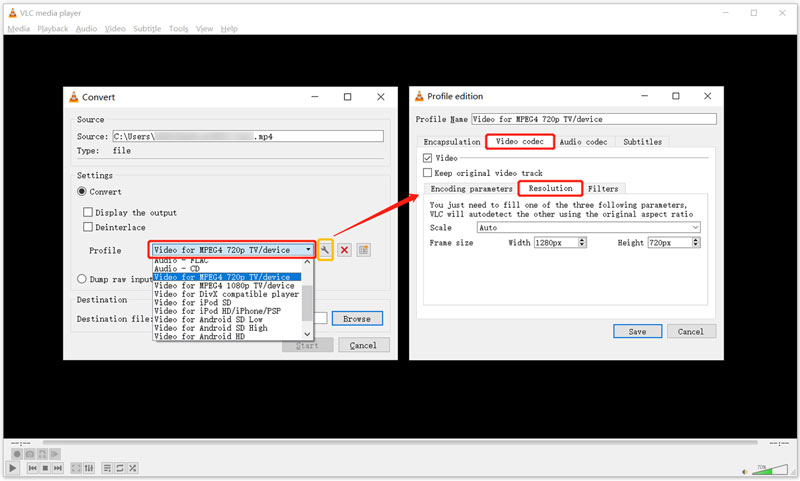
Po powrocie do okna Konwertuj kliknij przycisk Przeglądać aby wybrać docelowy folder plików dla edytowanego wideo. Na tym etapie możesz zmienić jego nazwę. Po tych wszystkich operacjach możesz kliknąć przycisk Początek przycisk, aby dokonać konwersji wideo i zmienić rozdzielczość wideo w VLC.
Część 4. Często zadawane pytania dotyczące zmiany i skalowania rozdzielczości wideo
1. W jakiej rozdzielczości są filmy TikTok?
1080 x 1920 to zalecana rozdzielczość wideo TikTok. Z pewnością możesz przesyłać, przechwytywać i edytować inne rozdzielczości. Jeśli chcesz udostępnić film w wyższej rozdzielczości, na przykład 4K, jego rozdzielczość zostanie ostatecznie obniżona do 1080p na TikTok.
2. Jak mogę bezpłatnie zmienić rozdzielczość wideo na komputerze Mac?
Jako użytkownik komputera Mac możesz używać programu QuickTime Player do łatwej zmiany rozdzielczości wideo. Po prostu zaimportuj wideo do QuickTime, kliknij górne menu Plik, wybierz Eksportuj, a następnie wybierz odpowiednią rozdzielczość wideo z menu Eksportuj.
3. W jakiej rozdzielczości są filmy na YouTube?
Jako jedna z najpopularniejszych witryn do udostępniania filmów, YouTube bardzo dobrze obsługuje wszystkie rozdzielczości wideo, od 240p do 1080p, 2K i 4K. Do 2022 r. MP4 będzie nadal zalecanym formatem wideo w YouTube. Standardowa rozdzielczość wideo to 1920 x 1080.
Wniosek
Dostępne są edytory wideo na komputery stacjonarne, narzędzia do zmiany rozdzielczości wideo online i bezpłatne narzędzia zmienić rozdzielczość wideo. W tym artykule omówiono 3 metody obniżania lub zwiększania rozdzielczości wideo w celu dopasowania do różnych potrzeb. Możesz wybrać preferowane narzędzie, aby zwiększyć rozdzielczość wideo, obniżyć rozdzielczość lub poprawić wygląd wideo w niskiej rozdzielczości.
Co sądzisz o tym poście? Kliknij, aby ocenić ten wpis.
Doskonały
Ocena: 4.7 / 5 (na podstawie 158 głosów)
Znajdź więcej rozwiązań
Jak obrócić wideo na iPhonie, Androidzie, komputerze Mac/PC i w Internecie Przycinaj wideo online na iPhonie, Androidzie, Windowsie i Macu Wzmacniacz wideo — jak poprawić jakość i rozdzielczość wideo Jak obrócić wideo na iPhonie, Androidzie, komputerze Mac/PC i w Internecie Uzyskaj 3 aplikacje do usuwania szumów tła z filmu 2022 Usuń znak wodny z wideo za pomocą 4 narzędzi do usuwania znaków wodnych wideoArtykuły względne
- Edytuj wideo
- Jak dodać znak wodny do wideo na różnych urządzeniach 2022
- Usuń znak wodny z wideo za pomocą 4 narzędzi do usuwania znaków wodnych wideo
- Jak obrócić wideo na iPhonie, Androidzie, komputerze Mac/PC i w Internecie
- Przycinaj wideo online na iPhonie, Androidzie, Windowsie i Macu
- Uzyskaj 3 aplikacje do usuwania szumów tła z filmu 2022
- Wzmacniacz wideo — jak poprawić jakość i rozdzielczość wideo
- Jak obrócić wideo na iPhonie, Androidzie, komputerze Mac/PC i w Internecie
- Usuń dźwięk z wideo – wycisz wideo na różnych urządzeniach
- Filtr wideo – jak dodać i umieścić filtr w filmie 2022
- Zmień rozdzielczość wideo — obniż lub zwiększ rozdzielczość wideo



